

By Gina Barrow, Last updated: December 1, 2017
“Ho perso alcune foto importanti sul mio Samsung Galaxy S8 di cui non ho alcun backup. I miei colleghi mi hanno detto che posso recuperarli utilizzando software di terze parti. Qual è lo strumento migliore per Recupero foto Samsung Galaxy? Grazie!"
Guida video: come applicare lo strumento di recupero foto Samsung GalaxyParte 1. È possibile per un recupero di foto Samsung Galaxy?Parte 2. Quale strumento usare?Parte 3. Come utilizzare lo strumento di download di Samsung Galaxy Photo RecoveryParte 4. conclusioni
In questo video viene mostrato lo strumento di download gratuito di recupero di foto della galassia Samsung, puoi recuperare le tue foto Samsung tramite questo video, quindi perché non fare clic e guardare.
Perdere foto può significare perdere i ricordi. Nella generazione e tecnologia di oggi, i dispositivi mobili hanno sostituito gli album fotografici. Ora usiamo la fotocamera del telefono e memorizziamo i ricordi di tutti i giorni nei nostri smartphone senza metodi complicati come mai prima d'ora. Ecco perché Samsung Galaxy S8 è orgoglioso della sua nuova serie di modelli che presenta una fotocamera di alta qualità.
Tuttavia, indipendentemente da quanto moderni possano essere i nostri dispositivi, ci sono ancora alcuni problemi che devono ancora essere affrontati come la domanda più comune su Recupero foto Samsung Galaxy. Sì, il tasso di perdita di dati nei dispositivi Android è aumentato rapidamente a causa di una serie di motivi. Può essere una delle seguenti condizioni:
Qualunque sia il caso, ti forniremo la soluzione migliore e gratuita per il problema del recupero delle foto di Samsung Galaxy.

Sì! L'unica cosa certa al momento è che esiste una grande possibilità di recuperare quelle perse o cancellate all'interno di qualsiasi Dispositivi Samsung. A seconda di dove sono state archiviate le foto, ad esempio la scheda SD / Memory o la memoria interna.
Per impostazione predefinita, le foto vengono salvate nella memoria interna dove è possibile impostarle per essere archiviate successivamente sulla scheda SD esterna per più spazio. Ora quando una foto viene eliminata dalla memoria interna del telefono Galaxy, non è completamente sparita ma diventa piuttosto un dato illeggibile.
Quando queste foto diventano illeggibili, possono essere sovrascritte da nuove foto scattate e salvate nella stessa cartella. Durante questo periodo, hai maggiori possibilità di a Download recupero foto Samsung Galaxy utilizzando programmi di terze parti.
Le persone leggono anche:
Download gratuito del software Samsung Mobile Data Recovery
Ripristino di file video da dispositivi Samsung
Tra i molti programmi disponibili online, esiste un programma che emerge fedele alle sue promesse e che ha dimostrato nel tempo la sua efficacia. Samsung Data Recovery è la migliore soluzione per il download gratuito di recupero di foto di Samsung Galaxy grazie a tutte le straordinarie funzionalità offerte da questo programma. Ecco le caratteristiche principali di FoneDog Toolkit - Recupero dati Android:
Con FoneDog Toolkit - Recupero dati Android, non c'è bisogno di ulteriore aiuto da parte dei professionisti perché puoi farlo da solo semplicemente seguendo le guide su schermo ed è sviluppato con un ambiente click-through, perfetto per i principianti.
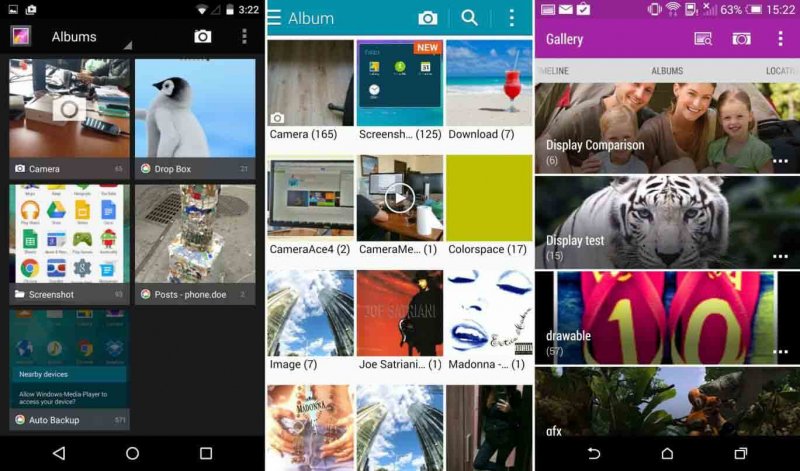 Recupero della foto su Samsung Galaxy
Recupero della foto su Samsung Galaxy
Quando sei pronto per iniziare il recupero di foto di Samsung Galaxy per trovare lo strumento di download gratuito di recupero di foto di Samsung Galaxy, fai scaricare e installare il programma sul computer e fai riferimento alle seguenti guide di seguito:
Sul tuo computer, cerca online FoneDog Toolkit - Android Data Recovery, che è uno strumento di download per il recupero di foto della galassia Samsung e puoi seguire le procedure di download e installazione facendo riferimento alle istruzioni su schermo.
Una volta che il programma è stato installato con successo, avviare fino a raggiungere il menu principale e procedere al passaggio successivo.

FoneDog - Samsung Galaxy Photo Recovery - Step1
Il prossimo passo è collegare il telefono Samsung Galaxy S8 al computer usando un cavo USB. Una volta connesso, attendere fino a quando la connessione non viene rilevata automaticamente dal software.
Nota bene:: Se è la prima volta che si collega il telefono cellulare al computer, si consiglia di installare driver speciali.
Prima di poter procedere con il recupero. Fare riferimento alle proprie istruzioni su come completare l'installazione.

Collega Samsung Galaxy al computer - Step2
Ora dovrai abilitare il debug USB sul Galaxy S8. Il debug USB è solo una modalità di connessione tra Android e il computer tramite USB e non provoca alcuna forma di danno o pericolo sul cellulare. Per abilitare il debug USB su Samsung Galaxy S8, segui di seguito:
Fare clic su OK sullo schermo del computer dopo aver abilitato il debug USB.

Consenti debug USB su Samsung Galaxy-- Step3
Quando il Galaxy S8 è stato finalmente rilevato dal programma Samsung Photo Galaxy Recovery download gratuito - FoneDog.
Vedrai quindi un'altra finestra che ti chiederà di scegliere i tipi di file che vuoi recuperare. Seleziona la cartella giusta su Media e quindi fai clic su "Next" continuare.
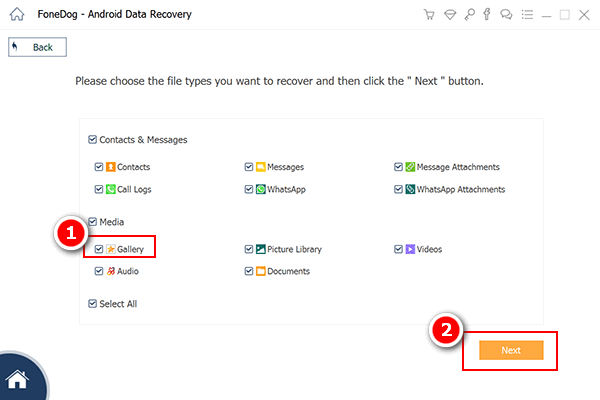
Seleziona le foto da scansionare su Samsung Galaxy - Step4
FoneDog Toolkit - Recupero dati Android eseguirà la scansione dell'intero dispositivo al fine di ottenere le foto cancellate o perse all'interno della memoria interna / esterna del dispositivo.
Questo processo in realtà richiederà tempo poiché eseguirà una scansione approfondita ma puoi vedere i suoi progressi nella stessa finestra. Quando la scansione si interrompe o è stata completata, ora è possibile visualizzare tutti i file all'interno del Samsung Galaxy S8.
È possibile restringere la ricerca selezionando "Visualizza solo gli elementi eliminati" per un recupero più rapido. Puoi trovare tutte le categorie di file sul lato sinistro mentre puoi visualizzarle in anteprima una ad una sul lato destro.
Scegli sotto la categoria Media e segna le foto che desideri recuperare. Non dimenticare di creare una nuova cartella sul computer per salvare tutte le foto, quindi fai clic su "Recuperare"Alla fine dello schermo.

Recupera le foto cancellate da Samsung Galaxy - Step5
Alla fine lo concludiamo FoneDog Toolkit - Recupero dati Android è il miglior software per Recupero foto Samsung Galaxy. Puoi scaricare la versione di prova gratuita oggi e testare tu stesso il programma!
Scrivi un Commento
Commento
Android de Recuperación de Datos
Ripristina i file cancellati dai telefoni o tablet Android.
Scarica Gratis Scarica GratisArticoli Popolari
/
INTERESSANTENOIOSO
/
SEMPLICEDIFFICILE
Grazie! Ecco le tue scelte:
Excellent
Rating: 4.6 / 5 (Basato su 75 rating)